一、安装准备
1、GRID K1驱动 NVIDIA官网 (官网只有VMWare ESXi 6.0和6.5版本,所以ESXi环境建议是6.5)
2、vCenter管理ESXi
3、ESXi 6.5
二、K1驱动安装
1、安装驱动前先检查下K1是否被正常识别。开启ESXi的SSH,SSH连接上ESXi,通过命令lspci | grep NVIDIA来检查是否识别,这边已经正常识别。
[root@localhost:~] lspci | grep NVIDIA

2、解压下载的K1显卡驱动,使用WinSCP上传显卡vib驱动(NVIDIA-vGPU-kepler-VMware_ESXi_6.5_Host_Driver_367.134-1OEM.650.0.4598673.vib)到ESXi的根目录下tmp文件夹,并输入esxcli software vib install -v /tmp/NVIDIA-vGPU-kepler-VMware_ESXi_6.5_Host_Driver_367.134-1OEM.650.0.4598673.vib --maintenance-mode来安装vib驱动。等待一会儿,如下图显示安装完成,重启ESXi。
[root@localhost:~] esxcli software vib install -v /tmp/NVIDIA-vGPU-kepler-VMware_ESXi_6.5_Host_Driver_367.134-1OEM.650.0.4598673.vib --maintenance-mode

3、重启完后使用 nvidia-smi 命令来验证驱动是否正常,如下图是正常安装了
[root@localhost:~] nvidia-smi

三、vCenter配置vGPU
1、主机 --> 配置 --> 图形 --> 图形设备 --> 编辑,可以看到默认是共享直通GPU模式(vSGA),勾选“直接共享“和”重新启动x.org服务器“,按确定,等待重启完。
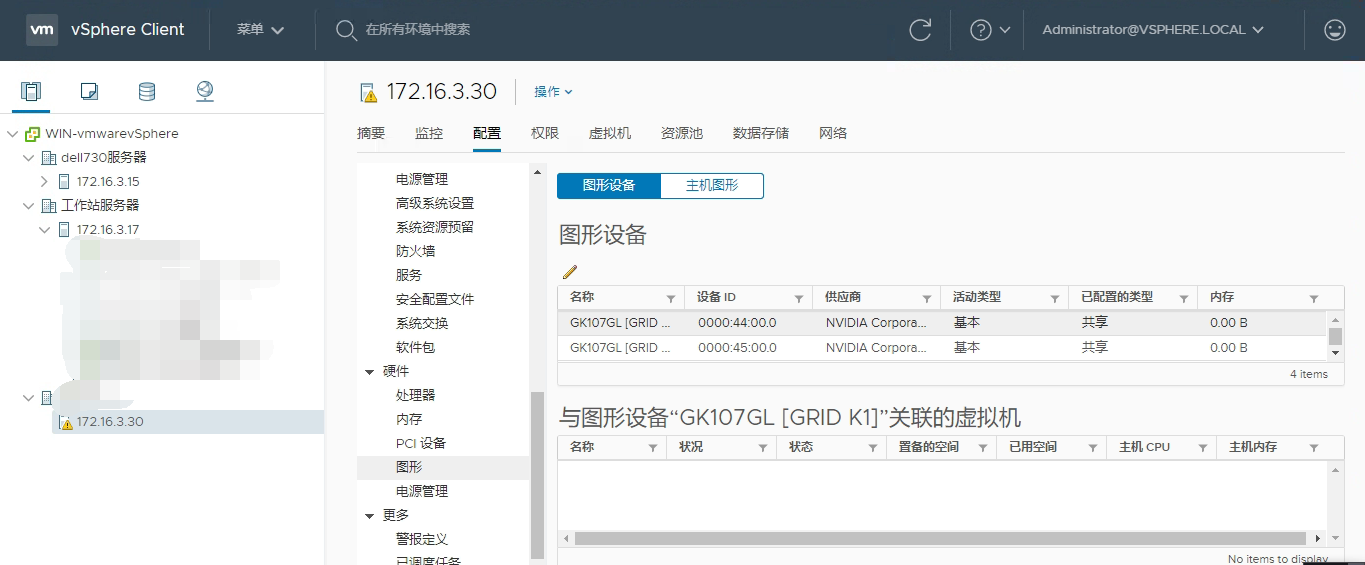
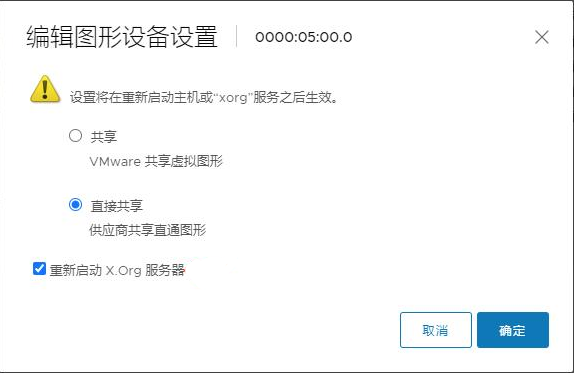
2、切换到“自己扣图形”,点击“编辑”,设置主机图形。
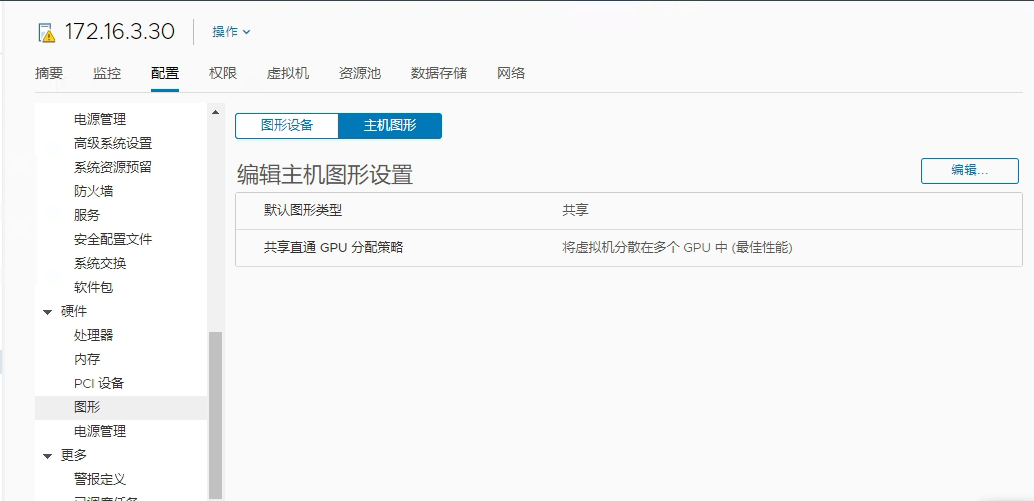
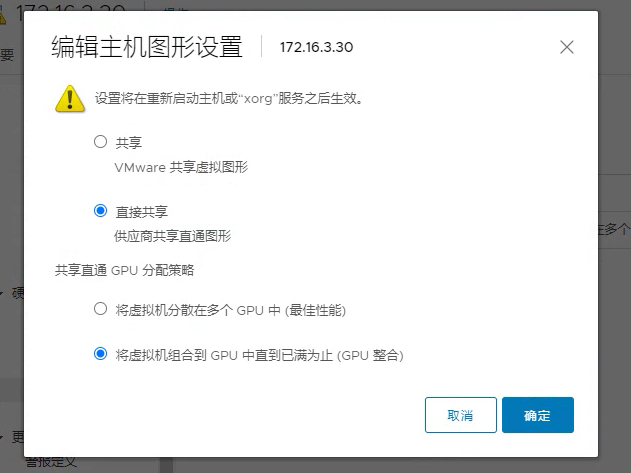
3、虚拟机可以添加PCIE设置添加K1显卡,虚拟显卡还可以选择型号。
注意:内部虚拟机需要使用刚才下载显卡驱动中的驱动才可以正常安装显卡驱动。


目前有 0 条评论